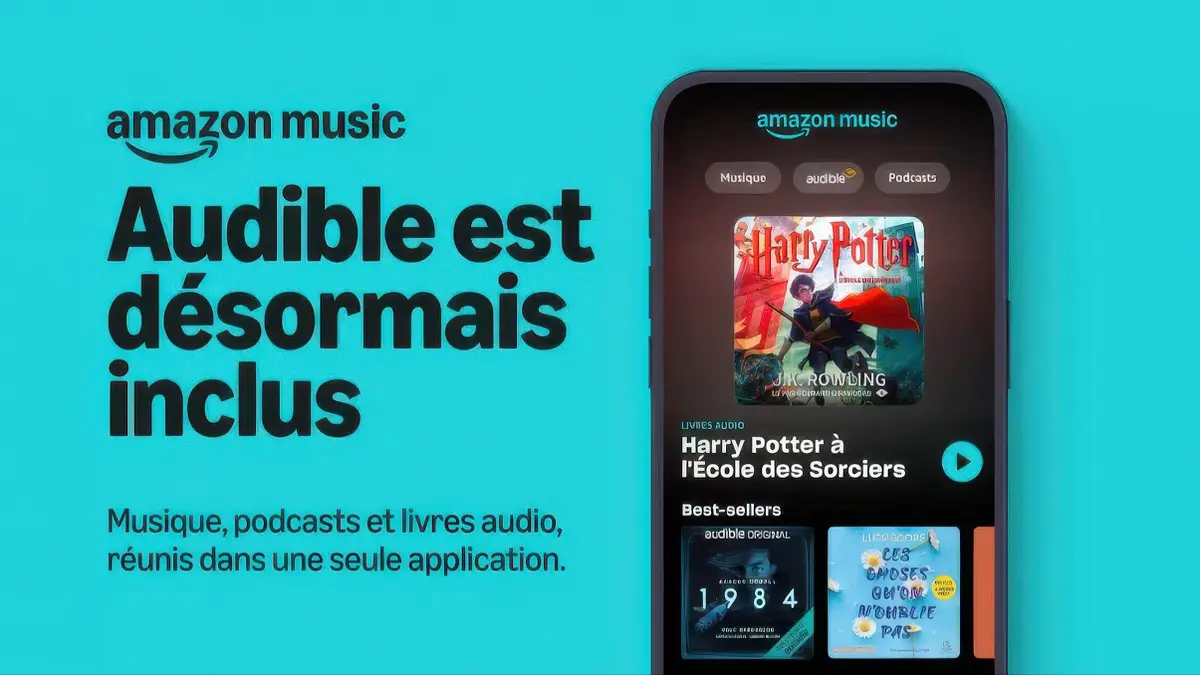备受期待的 Freebox Ultra 于 1 月 30 日正式推出,现已到达第一批客户手中,它有一个 M.2 端口,用于安装 SSD 硬盘。这是您选择型号时需要了解的所有信息。

新款 Freebox Ultra 将前一代的 4 个 SATA 端口替换为单个 M.2 NVMe 端口。有些人可能会后悔单个端口的存在,导致他们无法设置需要多个硬盘驱动器或 SSD 的 RAID 集群。然而,对存储的访问将会更快,这对于某些用途来说可能是一个相当有趣的优势。
安装完成通过位于盒子下方的小舱口简单快速地进行操作。免费提供以下信息:
- 拔掉互联网服务器的电源。
- 将互联网服务器翻过来并打开舱门。
- 请务必轻拿轻放,以免损坏舱口盖。
- 将 NVMe 硬盘驱动器以一定角度插入连接器,然后将其平放在插槽中,直至听到咔哒声。
- 插入硬盘后,重新定位舱口并将电源重新连接到 Internet 服务器。
- 与使用 NVMe 硬盘驱动器相关的所有选项(NAS、格式化、存储等)均可从 Freebox Files 应用程序和 Freebox OS 中获得。
注意一些用户抱怨 2.4 GHz 频段的 Wi-Fi 受到干扰(经常用于家庭自动化设备)通过 Freebox Ultra 的 USB 端口连接硬盘和 SSD。如果您需要通过 Freebox 访问存储,那么选择 M.2 端口上的 SSD 会更有趣,至少目前如此。
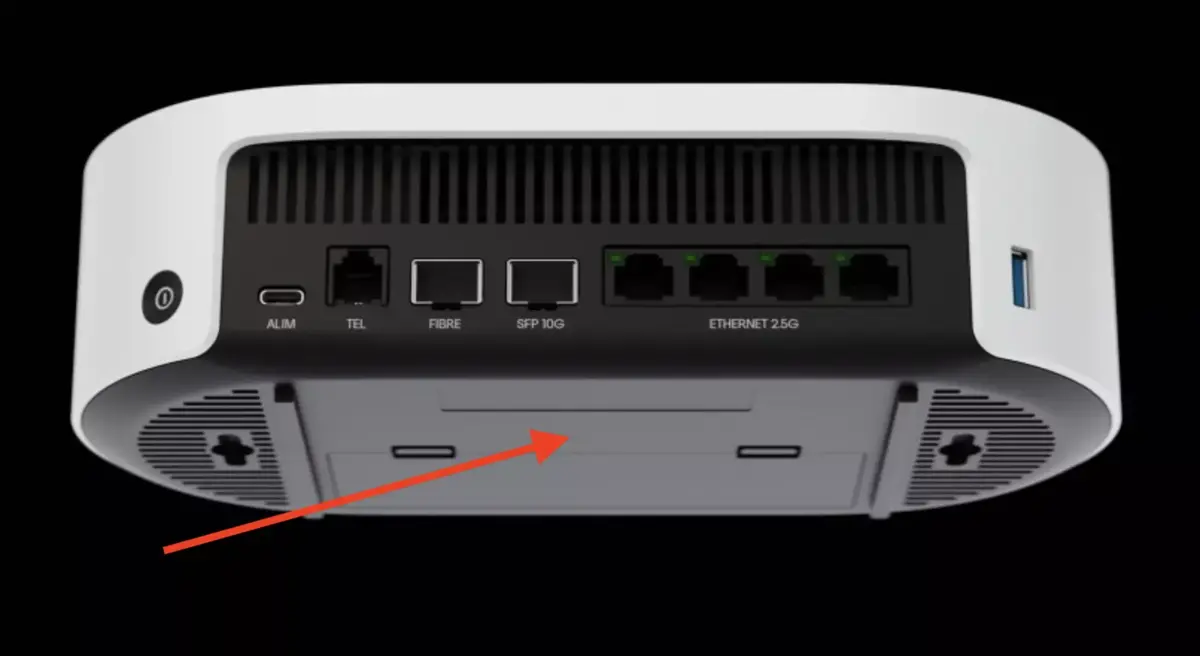
Freebox Ultra 适合哪种 M2 SSD 硬盘?
Free 没有列出兼容的 SSD,并且不在自己的配件商店中提供它们,但是给出以下信息:
- 驱动类型:NVMe
- 驱动器格式:2280,M-key,不带散热器
- 一代:PCIe 3 或更低版本
因此,您必须选择 M.2 NVMe SSD(注意,SATA中有一些参考)M.2 2280 格式(即 22 毫米宽 x 80 毫米长,这是最常见的格式)。该公司指出,您不应安装配备散热器的SSD驱动器(出于空间原因,机箱的通风系统考虑了冷却)。
最后,Free表示该端口支持SSDPCIe Gen3 或更低版本
。如果这提供了有关预期最大流量的信息(PCIe Gen3,即每条线 1 GB/s,当然有 4 条线,即最大 4 GB/s),PCIe 标准向后兼容,这意味着您应该能够放心插入 PCIe Gen4 或 Gen5 SSD,但您将受到 PCIe Gen3 速度的限制。
有些人抱怨没有更新的 PCIe 标准,但是该盒子仅限于 10GbE(即理论最大值大约为 1,250 MB/s),高性能 M.2 NVMe PCIe Gen3 SSD 已经足以使带宽饱和。因此,为了获得最佳速度,有必要建立 10 GbE 网络,目前该网络已使用 SFP+ 转 RJ45 适配器。
随着 PCIe Gen4 SSD 的普及,您可能会发现它们的价格等于或低于 PCIe Gen3。以下是我们编辑部赞赏的一些有趣的型号,因为它们的质量/价格/性能比。。